 |
 |
|
||
 |
||||
Een opgebruikte cartridge vervangen
U kunt een cartridge vervangen met behulp van de knoppen op de printer of met uw computer. Instructies voor het vervangen van cartridges krijgt u hierna.
 Opmerking:
Opmerking:|
Open de verpakking van de cartridge pas op het moment waarop u de cartridge wilt installeren. De cartridge is vacuümverpakt om de betrouwbaarheid te waarborgen.
|
Printerknoppen gebruiken
In de volgende tabel wordt de status van de lampjes aangegeven en wat u vervolgens moet doen.
|
Lampjes
|
Actie
|
 |
Schaf een nieuwe cartridge aan.
|
 |
Vervang de opgebruikte cartridge.
|
 Knippert
Knippert  Brandt
BrandtWanneer het foutlampje  knippert, is de cartridge bijna leeg. Als een cartridge bijna leeg is, kunt u doorgaan totdat de cartridge helemaal leeg is. U kunt de cartridgestatus op de volgende manieren controleren:
knippert, is de cartridge bijna leeg. Als een cartridge bijna leeg is, kunt u doorgaan totdat de cartridge helemaal leeg is. U kunt de cartridgestatus op de volgende manieren controleren:
 Zie EPSON Status Monitor 3 gebruiken (Windows)
Zie EPSON Status Monitor 3 gebruiken (Windows)
 Zie EPSON StatusMonitor gebruiken (Mac OS X)
Zie EPSON StatusMonitor gebruiken (Mac OS X)
 knippert, is de cartridge bijna leeg. Als een cartridge bijna leeg is, kunt u doorgaan totdat de cartridge helemaal leeg is. U kunt de cartridgestatus op de volgende manieren controleren:
knippert, is de cartridge bijna leeg. Als een cartridge bijna leeg is, kunt u doorgaan totdat de cartridge helemaal leeg is. U kunt de cartridgestatus op de volgende manieren controleren: Zie EPSON Status Monitor 3 gebruiken (Windows)
Zie EPSON Status Monitor 3 gebruiken (Windows)  Zie EPSON StatusMonitor gebruiken (Mac OS X)
Zie EPSON StatusMonitor gebruiken (Mac OS X)Volg de onderstaande instructies als u een cartridge wilt vervangen met de knop  Stop.
Stop.
 Stop.
Stop. Let op:
Let op:|
Haal de cartridge pas uit de printer wanneer u klaar bent om de nieuwe cartridge te installeren.
|
 Opmerking:
Opmerking:|
In de illustraties wordt het vervangen van de cartridge met de kleur cyaan getoond, maar de instructies zijn voor alle cartridges identiek.
|
 |
Controleer of het aan-uitlampje
 brandt en niet knippert. brandt en niet knippert. |
 |
Open de scannereenheid.
|
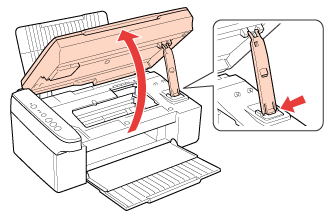
 |
Druk op de knop
 Stop. De printkop gaat naar de positie waar de cartridges kunnen worden gecontroleerd en het aan-uitlampje Stop. De printkop gaat naar de positie waar de cartridges kunnen worden gecontroleerd en het aan-uitlampje  begint te knipperen. De cartridge die door het teken begint te knipperen. De cartridge die door het teken  wordt aangewezen, is opgebruikt. wordt aangewezen, is opgebruikt. |
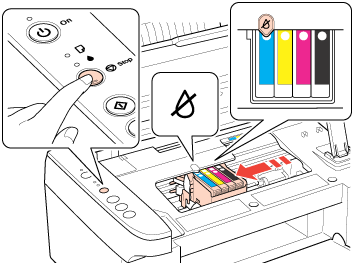
 Let op:
Let op:|
Verschuif de printkop niet met de hand. U zou de printer kunnen beschadigen. Verplaats de printkop altijd door op de knop
 Stop te drukken. Stop te drukken.Raak de witte lintkabel in de printer niet aan.
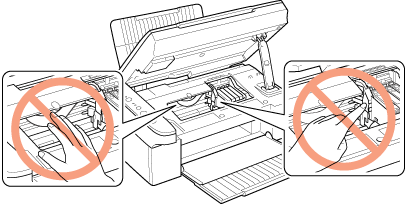 |
 Opmerking:
Opmerking:|
Houd de knop
 Stop niet langer dan drie seconden ingedrukt, want dan wordt mogelijk de printkopreiniging gestart. Stop niet langer dan drie seconden ingedrukt, want dan wordt mogelijk de printkopreiniging gestart. |
 |
Druk opnieuw op de knop
 Stop. Stop. |
Als er meer dan één cartridge opgebruikt is, gaat de printkop naar het teken  . Dit gebeurt bij elke druk op de knop
. Dit gebeurt bij elke druk op de knop  Stop totdat alle opgebruikte cartridges zijn aangewezen.
Stop totdat alle opgebruikte cartridges zijn aangewezen.
 . Dit gebeurt bij elke druk op de knop
. Dit gebeurt bij elke druk op de knop  Stop totdat alle opgebruikte cartridges zijn aangewezen.
Stop totdat alle opgebruikte cartridges zijn aangewezen.Wanneer alle opgebruikte cartridges zijn aangewezen en u drukt op de knop  Stop, gaat de printkop naar de positie waar de cartridges kunnen worden vervangen.
Stop, gaat de printkop naar de positie waar de cartridges kunnen worden vervangen.
 Stop, gaat de printkop naar de positie waar de cartridges kunnen worden vervangen.
Stop, gaat de printkop naar de positie waar de cartridges kunnen worden vervangen.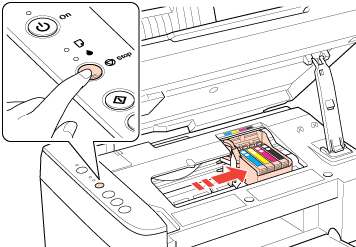
 |
Voor het beste resultaat moet u cartridges vier of vijf keer schudden voordat u de verpakking opent.
|
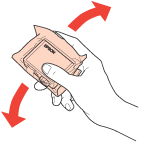
 |
Haal de nieuwe cartridge uit de verpakking.
|
 Let op:
Let op:|
Pas goed op dat u de haken aan de zijkant van de cartridge niet afbreekt wanneer u de cartridge uit de verpakking haalt.
Raak de groene chip aan de zijkant van de cartridges niet aan. Hierdoor kan de cartridge beschadigd raken.
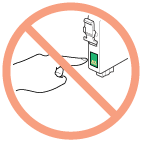 Installeer na het verwijderen van de oude cartridge altijd onmiddellijk een nieuwe. Als er niet meteen een cartridge wordt geïnstalleerd, kan de printkop uitdrogen en onbruikbaar worden.
|
 |
Verwijder de gele tape van de onderzijde van de cartridge.
|
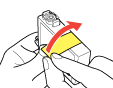
 Let op:
Let op:|
U moet de gele tape van de cartridge halen voordat u de cartridge installeert. Als u dit niet doet, kan de afdrukkwaliteit te wensen overlaten of is afdrukken wellicht helemaal niet mogelijk.
Als u een cartridge hebt geïnstalleerd zonder de gele tape te verwijderen, moet u de cartridge uit de printer halen, de tape verwijderen en de cartridge vervolgens terugplaatsen.
Laat de transparante afdichting aan de onderzijde van de cartridge altijd gewoon zitten, anders kan de cartridge onbruikbaar worden.
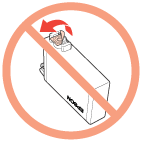 De beschermstrook op de cartridge mag niet worden verwijderd of gescheurd, omdat de cartridge anders gaat lekken.
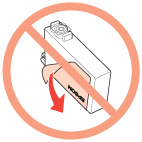 |
 |
Knijp de tab in achter op de cartridge die u wilt vervangen. Til de cartridge recht omhoog uit de printer. Gooi de lege cartridge weg in overeenstemming met de lokale milieuvoorschriften.
|
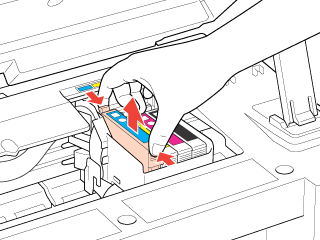
 Opmerking:
Opmerking:|
Als u de cartridge moeilijk uit de printer krijgt, gebruik dan meer kracht.
|
 |
Plaats de cartridge in de cartridgehouder met de onderzijde naar beneden. Druk de cartridge nu omlaag tot hij vastklikt.
|
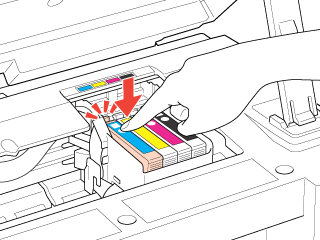
 |
Wanneer u klaar bent met het vervangen van de cartridges, sluit u de cartridgeklep en de scannereenheid.
|
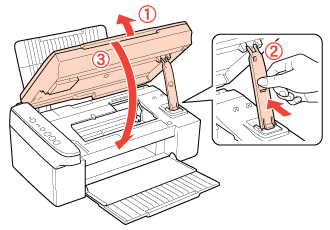
 |
Druk op de knop
 Stop. Stop. |
De printkop verplaatst zich en het inkttoevoersysteem wordt geladen. Dit proces neemt ongeveer anderhalve minuut in beslag. Wanneer de inkt is geladen, gaat de printkop terug naar de uitgangspositie. Het aan-uitlampje  stopt met knipperen en brandt nu continu. Het foutlampje
stopt met knipperen en brandt nu continu. Het foutlampje  gaat uit.
gaat uit.
 stopt met knipperen en brandt nu continu. Het foutlampje
stopt met knipperen en brandt nu continu. Het foutlampje  gaat uit.
gaat uit.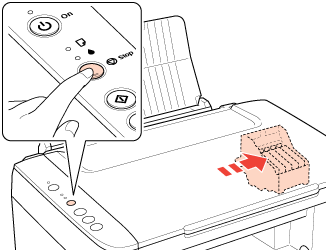
 Let op:
Let op:|
Het aan-uitlampje
 blijft knipperen tijdens het laden van de inkt. Zet de printer nooit uit terwijl dit lampje knippert. Het inkttoevoersysteem wordt dan niet volledig geladen. blijft knipperen tijdens het laden van de inkt. Zet de printer nooit uit terwijl dit lampje knippert. Het inkttoevoersysteem wordt dan niet volledig geladen. |
 Opmerking:
Opmerking:|
Als het foutlampje
 knippert of brandt nadat de printkop naar de uitgangspositie is geschoven, is de cartridge misschien niet goed geïnstalleerd. Druk opnieuw op de knop knippert of brandt nadat de printkop naar de uitgangspositie is geschoven, is de cartridge misschien niet goed geïnstalleerd. Druk opnieuw op de knop  Stop en druk de cartridge omlaag tot deze vastklikt. Stop en druk de cartridge omlaag tot deze vastklikt. |
Computer gebruiken
U kunt de cartridgestatus vanaf uw computer controleren en de instructies op het scherm raadplegen voor het vervangen een lege of bijna lege cartridge.
Klik wanneer u een cartridge moet vervangen op How to (Hoe) in het venster van EPSON Status Monitor. Volg de instructies op het scherm om de cartridge te vervangen.
Raadpleeg het hierna genoemde gedeelte voor meer informatie over het gebruik van uw computer voor het vervangen van cartridges.
 Zie EPSON Status Monitor 3 gebruiken (Windows)
Zie EPSON Status Monitor 3 gebruiken (Windows)
 Zie EPSON StatusMonitor gebruiken (Mac OS X)
Zie EPSON StatusMonitor gebruiken (Mac OS X)
 Zie EPSON Status Monitor 3 gebruiken (Windows)
Zie EPSON Status Monitor 3 gebruiken (Windows)  Zie EPSON StatusMonitor gebruiken (Mac OS X)
Zie EPSON StatusMonitor gebruiken (Mac OS X) Opmerking:
Opmerking:|
Als er een communicatieprobleem tussen de printer en computer is, krijgt u geen instructies op het scherm voor het vervangen van de cartridge. In dit geval moet u de cartridge vervangen met de knoppen op de printer.
|
